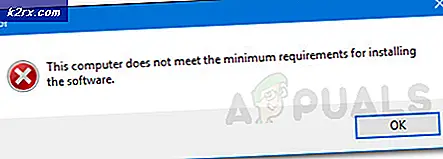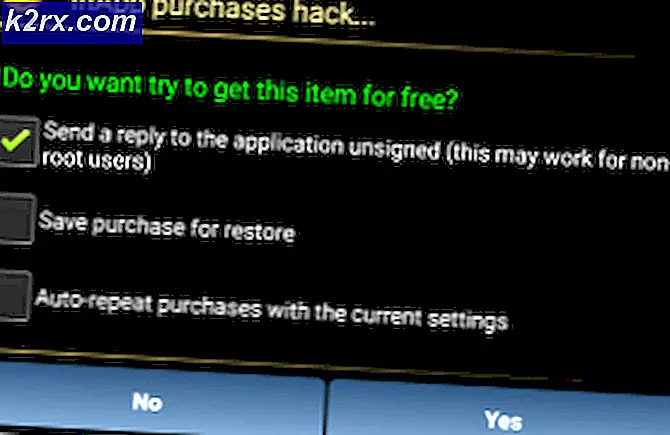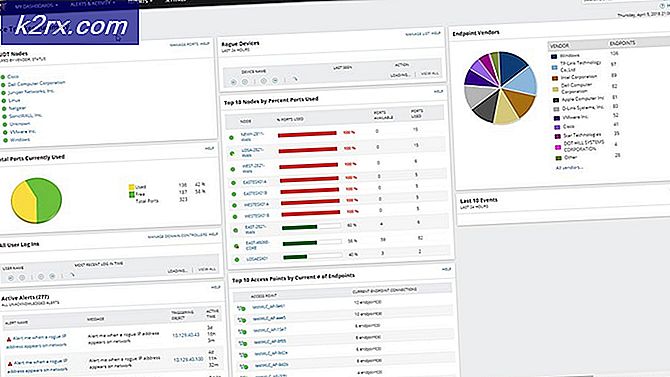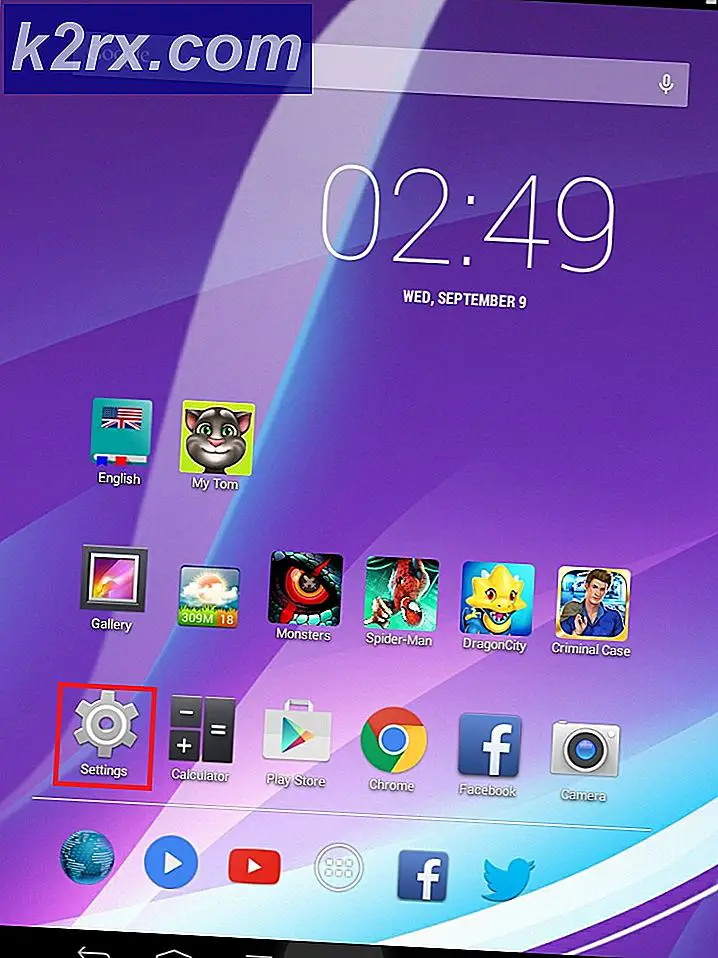Lös: HP skrivarfel 49.4c02
49.4C02-fel i HP-skrivare är ett välkänt fel bland användare som stoppar alla operationer som utförs på skrivaren och ber om omstart. Felet när det inträffar visas på skrivarens skärm. För vissa lyckliga användare var det bara en engångs sak men för vissa blev det en permanent huvudvärk som gjorde att skrivaren oanvändbar var som helst när man skulle slå på den här skrivaren, skulle felet visas igen inom några sekunder.
49.4C02-felet och andra liknande fel har till stor del hänförts till felkommunikationen mellan målskrivaren och det system som skickade utskriften. Det kan lätt orsakas av vissa PDF-filer man försöker skriva ut eller en gammal firmwareversion av skrivaren. Vid ett utskriftsjobb för PDF-filer, kommer skrivaren att ge den här visningen varje gång den startas om inte det specifika utskriftsjobbet avbryts från datorn som det skickats till. Vid en nätverksskrivare kan det bli problematiskt att spåra ner det system som skickade utskriften. Innan du fortsätter med mer komplicerade steg nedan, försök att stänga av skrivaren och koppla ur strömmen och nätverkskabeln (om den är ansluten). Om det finns nätverk, hitta vilken dator som har ett utskriftsjobb som fastnat i skrivarens kö och radera det, sätt tillbaka skrivarens ström och nätkabeln igen. Slå på skrivaren igen och testa.
Lösning 1: Uppgradera skrivarens fast programvara
Firmware i en skrivare liknar vad Windows är på din dator. Det är ett operativsystem för en skrivare. Föråldrad firmware är den första misstänkt när detta fel uppstår på en HP-skrivare. Firmware uppdateringar är ibland utgivna för denna exakta anledning, dvs att fixa olika fel och fel i en skrivare som liknar den du står inför nu.
Innan vi fortsätter måste du returnera skrivaren till läget Ready. Eftersom det här felet vanligtvis uppstår på grund av att en PDF-fil skickas för utskrift, måste du avbryta det här utskriftsjobbet.
Om du är den enda som skickar utskrift, tryck på Windows- tangenten och skriv Enheter och skrivare . Klicka på Enheter och skrivare i sökresultaten. Högerklicka på din skrivare och klicka på Visa vad som skrivs ut .
Högerklicka var som helst i fönstret som just öppnat och klicka på Avbryt alla dokument .
Om det är en nätverksskrivare och du inte vet vem som skickar skrivaren, koppla bara bort nätverkskabeln från skrivaren för att koppla bort den från nätverket. Starta om skrivaren och lämna nätkabeln ur kontakten.
Genom Firmware Update Utility
För att uppdatera skrivarens fast programvara måste du först kontrollera den aktuella firmwareversionen som körs på skrivaren. För att göra, måste du skriva ut en konfigurationssida från den besvärliga skrivaren. Använd gränssnittet på själva skrivaren och navigera till Administration eller Information eller Konfigurationssektionen i menyn. Dess plats kan skilja sig från den modell du har av skrivaren.
När du har den nuvarande firmwareversionen, gå till HP: s drivrutins supportwebbplats.
Ange ditt skrivarmodellnamn under Ange mitt HP-modellnummer. Supportsidan öppnas för skrivaren. Välj din Windows-version under Operativsystem.
I resultaten nedan klickar du på avsnittet Firmware.
Senaste firmware kommer att finnas på toppen. Bredvid verktyget uppdateringsverktyg, om den nuvarande versionen är senare än den version du har installerat, klicka på knappen Ladda ner för att ladda ner den.
Kör Firmware Update Utility som du hämtade tidigare. Välj din skrivare för att uppdatera från rullgardinsmenyn. Om det är en nätverksskrivare, anslut den direkt via en USB-skrivarkabel och installera den på ditt system. Klicka nu på Skicka Firmware.
Det kan ta några minuter, var så tålamod.
Via FTP på nätverket
HP: s programvaruuppdateringsverktyg är känt för att misslyckas på vissa skrivare. På nätverksskrivare kan det också göras via nätverket med hjälp av FTP-protokollet . Om skrivaren ger felet varje gång du ansluter det till nätverket, stänger du av den andra datorn som är ansluten till den eller ändrar skrivarens IP-adress.
Nu för denna metod måste du ladda ner en. rfu-filen (fjärransluten firmwareuppdatering) för skrivarens modell.
PRO TIPS: Om problemet är med din dator eller en bärbar dator, bör du försöka använda Reimage Plus-programvaran som kan skanna förvaret och ersätta korrupta och saknade filer. Detta fungerar i de flesta fall där problemet uppstått på grund av systemkorruption. Du kan ladda ner Reimage Plus genom att klicka härFör att göra det, gå till HP: s drivrutins supportwebbplats. Ange skrivarens modellnamn under Ange mitt HP-modellnummer . Supportsidan öppnas för skrivaren. Välj OS-oberoende eller Cross Platform i rullgardinsmenyn under Operativsystem .
Expandera avsnittet Firmware nedan. Vid sidan av firmware för Windows operativsystem, kontrollera versionsnumret . Om versionsnumret är senare än den version du har installerat, klicka på knappen Ladda ner för att ladda ner den.
Öppna den nedladdade filen. Om det var en exe-fil, kommer det att be om en plats att extrahera .rfu-filen. Extrahera det och placera det på skrivbordet .
Se till att du känner till skrivarens IP-adress. Du kan känna till det via konfigurationssidan som du kan skriva ut enligt ovanstående metod.
Nu tryck och håll ner Windows-tangenten och tryck på E. Windows Explorer kommer att öppnas. I adressfältet ovan skriver du ftp: // [skrivarens IP-adress] . Om IP-adressen till exempel är 192.168.5.123 då skulle du skriva ftp://192.168.5.123 . Tryck nu på Enter .
Det kommer att finnas en mapp med namnet PORT . Kopiera .rfu- filen från skrivbordet och klistra in den i porten PORT. Processen tar lite tid. Starta om skrivaren när den är klar. Om du inte kan se en mapp med namnet PORT kan du klistra in det i fönstret självt.
Din firmware uppdateras nu. Skriv ut filen du försökte skriva ut före och kontrollera om problemet uppstår. Om ja, gå vidare till nästa lösning.
Lösning 2: Uppdatera drivrutiner till PCL6-drivrutinen
PCL6, PCL5 eller PCL5e är skriptspråk som används i drivrutiner för skrivare. Använda PCL6-drivrutinerna för HP-skrivare är ett känt medel för 49.4C02-felet.
För att installera PCL6-drivrutinerna måste du först ladda ner den. För att göra det, gå till HP: s drivrutins supportwebbplats.
Ange ditt skrivarmodellnamn under Ange mitt HP-modellnummer. Supportsidan öppnas för skrivaren. Välj din Windows-version under Operativsystem.
I resultaten nedan klickar du på drivrutinen - Universal Print Driver för att expandera den. Sök efter HP Universal Print Driver för Windows PCL6 och klicka på knappen Hämta bredvid den för att ladda ner den.
Kör den nedladdade filen och det kommer att be om en plats att extrahera innehållet. Definiera en plats eller lämna standard i den och klicka på Unzip . Installationen startar automatiskt. Följ instruktionerna på skärmen nu.
Du kan också göra det manuellt genom att först avinstallera målskrivaren. Installera om det nu, men använd inte drivrutinerna som redan är installerade när det ber om drivrutiner. Använd drivrutinerna från mappen där du bara extraherade PCL6-drivrutinerna . Om utvinningsplatsen lämnades som standard skulle den vara C: \ HP Universal Print Driver \ pcl6-xxx-xxxxxxxx.
Starta om datorn och felet ska vara borta nu. Om inte, fortsätt till nästa lösning.
Lösning 3: Skriv ut PDF som bild
Detta fel uppstår oftast efter att en användare skriver ut en PDF-fil. Vanligtvis den PDF-filen har teckensnitt lite för komplicerat som kan förstöra skrivarens minne. Du kan motverka problemet genom att skriva ut PDF-filen som en bild.
För det första, rensa utskriftskön som har den besvärliga PDF-filen i listan med hjälp av metoden som ges i lösning 1 . Om inte den PDF-filen är borttagen fortsätter skrivaren att ge det felet.
Starta om skrivaren.
Öppna PDF-filen som du försökte skriva ut. Tryck och håll ner Windows-tangenten och tryck på P för att få fram utskriftsfönstret . Nu Klicka på Avancerad knapp .
Placera en check bredvid Skriv ut som bild . Klicka på OK och Skriv ut dokumentet. Placeringen av alternativet Skriv ut som bild kan variera från skrivare till skrivare.
Kontrollera om problemet är löst. Om inte, då är det PDF-filen som är korrupt.
PRO TIPS: Om problemet är med din dator eller en bärbar dator, bör du försöka använda Reimage Plus-programvaran som kan skanna förvaret och ersätta korrupta och saknade filer. Detta fungerar i de flesta fall där problemet uppstått på grund av systemkorruption. Du kan ladda ner Reimage Plus genom att klicka här